Видео с высоким разрешением и качеством становится все более популярным. Так что очень интересно, как конвертировать обычное видео в HD-видео, например конвертировать обычное видео с низким разрешением в видео высокого качества. Можно ли этого добиться? Многие люди сомневаются в современных технологиях. Но рождение Video Enhancer доказало эту возможность легко повысить разрешение видео всего одним щелчком мыши. Хотите знать, как это сделать? Прочтите эту статью, чтобы получить ответ.
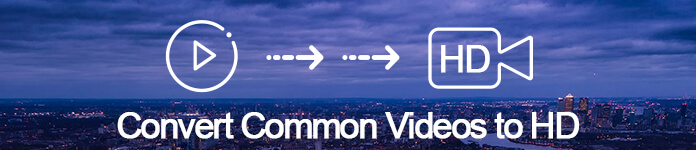
Конвертировать нормальное видео в HD
Как мы все знаем, с быстрым развитием технологий люди не удовлетворены видео низкого качества. Многие люди пытаются найти способ онлайн конвертировать SD видео в HD для лучшего визуального восприятия. Хотя результаты поиска сильно разочаровали людей. Людей не устраивает ужасное качество вывода, низкая скорость конвертирования, ограниченные форматы вывода и другие проблемы. Так что это действительно найти идеальный способ конвертировать обычное видео в HD.
Вам нужен этот замечательный Видеоусилитель.
У вас может быть видео с низким разрешением и качеством, темнотой и шумом видео. С этим SD to HD Video Enhancer вы можете легко решить эти проблемы с головной болью.
Что значит хороший Video Enhancer? В соответствии с потребностями пользователя, он должен иметь следующие функции, которые вы можете получить из этого Video Enhancer.
1. Несколько форматов выходного видео на выбор;
2. Быстрая скорость конвертирования;
3. Высокое качество видео после конвертации.
Этот Video Enhancer может полностью удовлетворить ваши основные потребности. Для вашей информации мы найдем почти все форматы выходного видео. Даже если вы хотите конвертировать видео в видео 4K. Благодаря технологиям CUDA и AMD вы можете наслаждаться скоростью конвертирования, в 6 раз превышающей скорость другого программного обеспечения для конвертации, представленного на текущем рынке. Кроме того, вы никогда не будете беспокоиться о качестве конвертированного видео. Video Enhancer призван улучшить качество видео, поэтому он никогда вас не подведет.
Вам нужно скачать это Видеоусилитель как первый шаг. Установите его на свой компьютер в соответствии с подсказкой. И запустите его, чтобы получить простой интерфейс.
Шаг 1 Добавить файл к этому Video Enhancer
Нажмите Добавить файл загрузить видео низкого качества в это программное обеспечение (любой формат видео). Вы можете просмотреть видео на основном интерфейсе этого Video Quality Enhancer.
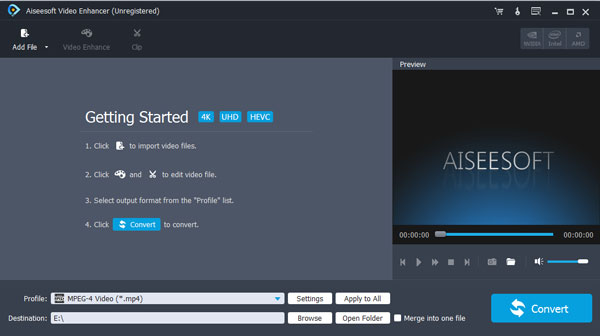
Шаг 2 Нажмите Улучшение видео
В следующем интерфейсе вы увидите три способа улучшить качество видео. Вы можете повысить разрешение, оптимизировать яркость и удалить видеошум. Всего одним щелчком мыши качество видео значительно улучшится.

Шаг 3 Выберите высококачественный формат выходного видео
Самый важный шаг - выбрать правильный выходной формат. На этом этапе вы можете легко конвертировать SD в HD, конвертировать 720p в 1080p и даже 4K видео. Существует более 300 форматов выходного видео на ваш выбор.
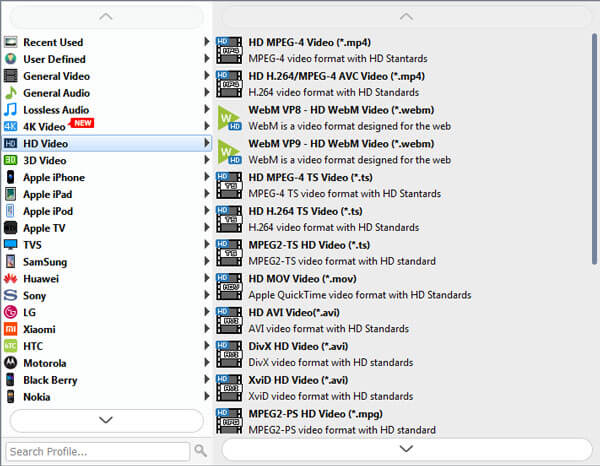
Шаг 4 Конвертировать одним кликом
Конвертируйте видео низкого качества в видео высокого качества всего одним щелчком мыши. Поскольку этот Video Enhancer поддерживает технологии CUDA и AMD, вы можете легко получить конвертированное видео высокого качества за считанные минуты.
Помимо преобразования видео в HD, вы также можете использовать его другие функции для редактирования видео, такие как поворот, водяной знак, редактирование эффектов, клип и т. Д. Чтобы получить дополнительные советы по улучшению качества видео, перейдите по ссылке улучшить качество видео.
Как конвертировать HD видео в SD?
Вы можете конвертировать HD видео в SD с помощью инструмента для конвертации видео, такого как Aiseesoft Video Converter Ultimate. Откройте этот инструмент для конвертирования HD-видео и нажмите «Добавить файлы», чтобы загрузить HD-видео. Затем нажмите кнопку «Преобразовать все в раскрывающийся список», чтобы выбрать формат видео SD. После этого нажмите кнопку «Преобразовать все», чтобы начать преобразование.
Могу ли я изменить формат видео на iPhone?
Вы можете перейти в Настройки> Камера> Форматы, чтобы изменить формат камеры для видео и фотографий. Есть два варианта: Высокая эффективность или Наиболее совместимый. Если вы хотите снимать 4K со скоростью 60 кадров в секунду или 1080p со скоростью 240 кадров в секунду, вам необходимо включить параметр Высокая эффективность.